Capture One Pro - Review
| Capture One | Capture One Pro 7 |
| Capture One Pro 8 | Capture One Pro 10 |
Capture One Pro 10
Oktober 2017 © Thomas GadeCapture One Pro 10 ist ein RAW-Konverter des dänischen Herstellers Phase One A/S. Im Wesentlichen bietet Capture One Pro 10 eine Bildverarbeitung und Dateiverwaltung für RAW-Dateien, jpg, png und tif. RAW-Dateien werden mit Capture One 10 konvertiert. Es enthält viele gute Werkzeuge nicht nur zur Tonwertkorrektur, Detaildarstellung, Drehen, Beschneiden, Objektivfehlerkorrektur etc. Capture One 10 bietet für diverse Kameras tethered shooting, also eine Bedienung der Kamera über den Computer und gleichzeitiger Annahme der Bilder.

Die Oberfläche von Capture One 10 ist sehr dunkel gehalten und man kann keine generelle Änderung der Darstellung einstellen, abgesehen vom Hintergrund des Bearbeitungsfensters. Hier kann man in den Voreinstellungen einen anderen Tonwert eingeben. Hier wäre dringend ein Änderung angeraten, weil viele User lieber auf einem hellen Untergrund arbeiten.
| Hersteller | PHASEONE |
| Name | Capture One Pro 10 |
| Erscheinungsjahr | 2016 |
| Preis | 279 € / Update: 100 €, im Abo monatlich 20 € |
| Dateiformate | RAW (viele ...), jpg, tif, png |
| Betriebssystem | Max OS X 10.9 und 10.10
Windows 7 bis 10 |
Installation
Das Installieren verlief auf einem i7-2600 CPU mit 3,4 Ghz mit 8 GB Ram und Windows 7 - 64Bit problemlos. Neben der Eingabe des Lizenzcodes ist die Eingabe einer Emailadresse und eines Passworts nötig, das man durch eine Registrierung bei Phase One erhält.Unter Bearbeiten -> Voreinstellungen läßt sich das Programm individuell konfigurieren. Im Register Darstellung kann die Farbe und Helligkeit des Hintergrundes des Fensters Viewer eingestellt werden, aber leider nicht des übrigen schwarzen Untergrunds.
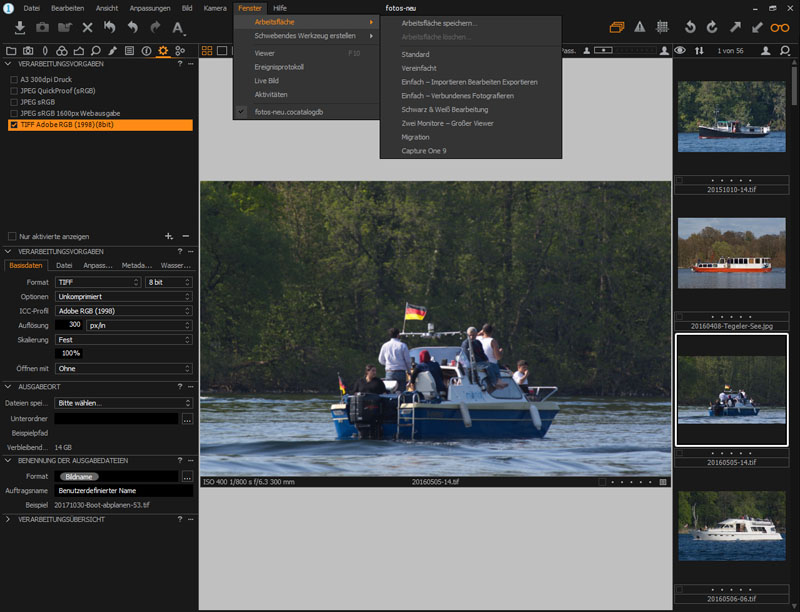
Heller Hintergrund im Fenster 'Viewer' (mittlere Spalte) einstellbar, nicht jedoch für den Rest der Oberfläche.
Kataloge
Die Arbeit mit Capture One basiert zwingend auf Katalogen. Als schneller Bildbetrachter für nicht importierte Daten ist Capture One deshalb nicht zu gebrauchen. Das Wählen eines Verzeichnis, in dem zu importierende Fotos sind, ist kein intuitiver Prozess, sondern ein neu zu erlernender. Kein Thema für Nutzer, die mit Capture One vertraut sind, aber auf jeden Fall für Einsteiger, die sich zunächst ratlos fragen, wie sehe ich meine Fotos?Ein Katalog ist eine Datenbank. Unter Datei -> Katalog können Kataloge an beliebigen Speicherorten angelegt werden. Es können beliebig viele erstellt werden.
Falls die Bilddateien nicht mit Capture One 10 verwalten werden, sollte man beachten, dass es trotzdem zum Anlegen von Katalogen kommt. Für solche Zwecke wird gelegentlich ein frischer temporärer Katalog eingerichtet und nach einer Weile gelöscht. Daten, die dauerhaft gespeichert werden, können in anderen Katalogen erfaßt werden.
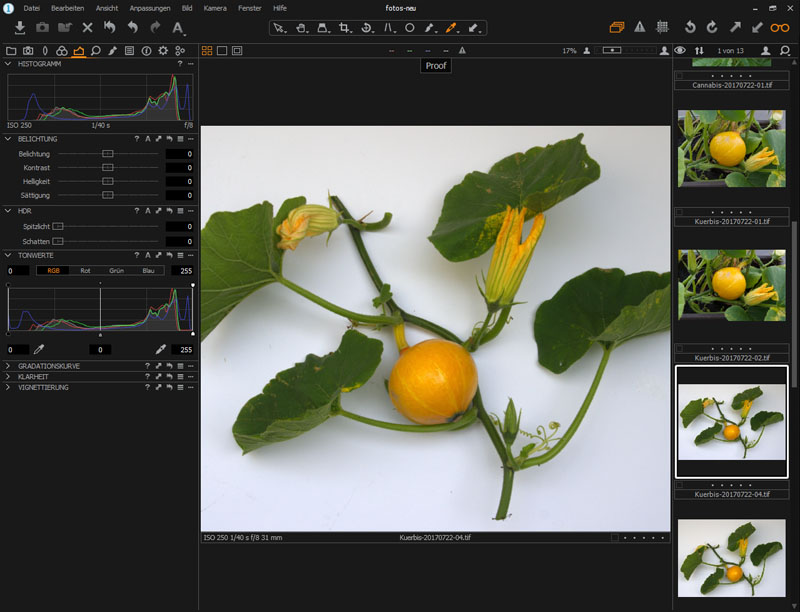
RAW-Dateien auf der Speicherkarte
Man kann RAW Dateien vor der Bearbeitung importieren oder den betreffenden Ordner auf der Speicherkarte im Verzeichnisbaum in der Bibliothek direkt wählen, um die Bilder anzusehen und zu bearbeiten.Beim Einschieben einer Speicherkarte in den Computer, öffnet Capture One Pro 10 ein neues Fenster, in dem Miniaturansichten (Thumbnails) der Fotos auf dieser Speicherkarte zu sehen sind. Dieser Service vereinfacht die Auswahl der Bilder zum Import in ein Verzeichnis, dass man frei wählen kann. Um die Bilder groß auf dem Bildschirm zu sehen, müssen sie vorab importiert werden. Dies kostet Zeit und gehört zu den wenigen Schwächen von Capture One.
Die Konkurrenz, wie ACDSee, ist diesbezüglich oft bequemer. Über den gewohnten Verzeichnisbaum wählt man das betreffende Verzeichnis auf der Speicherkarte und kann die Bilder gleich im vollen Format betrachten. ACDSee bietet seinen Nutzern ausdrücklich die Möglichkeit, Speicherkarten und andere temporär angeschlossene Datenspeicher von einer Erfassung durch die Datenbank auszuschließen, was zumindest die erste Sichtung von Bildbeständen vereinfacht und auch das gleichzeitige Löschen von Fotos, die man gar nicht speichern möchte.
Dieser Unterschied ist ein wesentliches Kriterien bei der Bewertung verschiedener RAW-Programme.

Beim Einlegen einer Speicherkarte, öffnet Capture One Pro 10 automatisch ein zusätzliches Fenster mit Miniaturansichten der Bilder und einen Importdialog.
Bildbearbeitung und RAW-Konvertierung
Über der linken Spalte befindet sich die Werkzeugleiste. Die Symbole werden verständlich wenn man die grundsätzlichen Funktionen des Programmes kennt.Links sehen wir ein Verzeichnis, das in die Bibliothek führt. Hier sind unter Ordner die angeschlossenen Speicher zu durchsuchen.
Das Kamerasymbolöffnet den Dialog zum Tethered Shooting, also der Kamerasteuerung über das Programm.
Hinter der Sammellinse steckt die Objektivkorrektur für Vignettierung und Farbsäume.
Die drei ineinander verschlungenen Ringe öffnet den Dialog zur Farbeinstellung.
Das folgende Symbol führt zu einem Register mit Belichtungseinstellungen, Gradationskurve, Tonwerten und mehr.
Das Lupen-Symbolöffnet ein Register mit Werkzeugen zur Detailwiedergabe: Schärfung, Rauschreduzierung, Filmkorn, Moiré und Fleckentfernung
Als nächstes sieht man eine Art Pinsel. Das Menü heißt Lokale Anpassungen. Es fasst die vorherigen Register zusammen. Für viele Bildbearbeitungen reichen die Funktionen dieses Registers.
Das quadratische Symbol mit drei vertikalen Strichen steht für Voreinstellungen.
Der Kreis kleinem i bietet die Möglichkeit Schlüsselwörter und weitere IPTC Texte einzugeben. Man kann Basisbeschriftungen speichern und auf Bilderserien anwenden.
Das einzelne große Zahnrad öffnet den Dialog für die Verarbeitungsvorgaben: Dateiformat, Farbtiefe, Ausgabe Ort, Dateiname und schließlich die Schaltfläche Verarbeiten. Mit einem Klick darauf wird im gewünschten Dateiformat mit den vorgenommenen Einstellungen eine Bilddatei aus dem RAW konvertiert.
Das letzte Symbol besteht aus drei kleinen Zahnrädern. Damit startet man eine Stapelverarbeitung.
Weitere Bearbeitungswerkzeuge
Eine Menueleiste über der mittleren Spalte bietet Werkkzeuge zum Beschneiden, entzerren, retuschieren und mehr.
Tethered Capture - Fotografie mithilfe eines Computers/ Tablets / Smartphones
Mit Capture One Pro 10 ist die Steuerung vieler kompatibler Kameras möglich, die mit dem Computer verbunden sind. Inzwischen werden rund 400 Kameras unterstützt. Hier hat Phase One ordentlich zugelegt. Die Bilder werden direkt von die Kamera an das Programm übertragen. Dies ist ein interessantes Feature von Capture One 10, das in vielen anderen RAW Konvertern nicht integriert ist.Vorgaben speichern
Capture One 10 bietet die Möglichkeit, bevorzugte Voreinstellungen zu speichern, um sie auf andere Bilder anwenden zu können. Das betrifft sowohl Vorgaben zur Entwicklung eines Bildes als auch das Eintragen von Metadaten.Styles & Voreinstellungen. Wie haben diese wichtige Funktion in einem Artikel über Capture One Pro 8 beschrieben und verweisen darauf.
Konvertieren von abfotografierten Colornegativen
Das Arbeiten mit Styles & Voreinstellungen ist sehr nützlich beim Digitalisieren von Negativen mit der Digitalkamera. Capture One enthält zwei Einstellungen zur Tonwertumkehrung: Styles integrieren -> Color Effect -> Color Effects - Inverse (1 und 2)Nach der Tonwertumkehrung passt man den Weißabgleich an. Anschließend speichert man alle Einstellungen als Benutzer-Style mit einem erklärenden Namen, beispielsweise: colornegativ-1. Meist kann man diese Einstellung für andere Fotos aus derselben Serie auf dem gleichen Film erfolgreich anwenden.
Da sich Farbnegative durch ihre unterschiedliche gelblich oder rostrote Maskierung unterscheiden und auch ihre Farbstoffe ausbleichen, kann man mehrere Benutzer-Styles zur Tonwertumkehrung und Farbkorrektur anlegen. Scanprogramm bieten ebenfalls diverse 'Filmprofile' an; sie haben die gleiche Funktion.

Abfotografiertes Farbnegativ in Capture One Pro 10. Hier bereits invertiert durch eine Color Effekt Voreinstellung

Anschließend erfolgt eine Tonwertkorrektur, um natürliche Farben zu erzielen.
Die Einstellungen konnen als Benutzer-Style zur einfachen Wiederverwendung gespeichert werden.
Bewertung
Capture One Pro 10 ist ein sehr guter RAW Konverter auf dem Stand der heutigen Technik. Preislich hebt sich das Programm von der Konkurrenz ab:| Capture One Pro 10 | ACDSee Photo Studio Ultimate 2018 | Lightroom 6 | DXO Optics Pro 11
Essential oder Elite |
Corel After Shot 3 (als Bestandteil von Corel PaintShop Pro 2018) |
| 279 € | 145 € | 120 € | 100 € oder 200 € | 70 € |
Im Prinzip funktionieren moderne RAW-Konverter mit integrierter Bildverwaltung allesamt sehr ähnlich. Verschiedene Programme verwenden jedoch unterschiedliche Begrifflichkeiten für die gleichen Lösungen.
Die Bilder werden in Datenbanken eingelesen, die danach wissen, welche und wie viele Bilder sich an welchen Speicherort befinden nebst zahlreichen weiteren Infos. Korrekterweise spricht man hier von Datenbanken; in Capture One heißen sie Kataloge. Des weiteren wird das Einlesen der Bilder bei Capture One importieren genannt.
Beim Vergleich einiger Programme stellt man einerseits fest, welche robust und stabil laufen und welche dies andererseits nicht tun. Auch entdeckt man unterschiedliche Layouts der Oberflächen, Symbole und Verschachtelung der Menüs. Aber im Großen und Ganzen sind sich ausgereifte Programme dieser Gattung sowohl im Funktionsumfang als auch in ihrer Qualität sehr ähnlich. Bei der Entwicklung neuer Versionen kann ein Softwareentwickler schon mal einen Hit landen und sich temporär damit eine große Aufmerksamkeit verschaffen, doch nach spätestens einem Jahr haben die anderen Programme in der gleichen Klasse nachgezogen. Und dazu alle Softwareentwickler erleben auch, dass mal eine neue Version Probleme bereitet, weil ein neues Feature die Stabilität beeinträchtigt oder anfangs einfach nicht zuverlässig funktioniert. Solche Probleme werden meistens innerhalb eines Jahres gelöst.
Daher stellt sich die Frage, ob jemand, der Adobe Lightroom oder ACDSee sehr vertraut und auch zufrieden ist, einen Grund hat zu Capture One zu wechseln. Diese Frage kann man natürlich auch beliebig umstellen. Warum sollte man von Capture One zu Lightroom wechseln? Bei jedem Wechsel ist eine Einarbeitung das neue Programm erforderlich und eine tiefe Vertrautheit stellt sich erst nach der notwendigen Lernphase und Anwendung ein.
Nach unserer Erfahrung sind die qualitativen Ergebnisse der etablierten und laufend gepflegten RAW Konverter sehr ähnlich. Es gibt Unterschiede in der Mikrostruktur beim extremen Pixel Peeping bei Benutzung der Standardeinstellungen, aber oft kann man die vermeintlichen Vorteile eines Programmes durch Veränderungen der Einstellungen auch mit anderen Programmen erreichen. Wir reden hier von marginalen Unterschieden.
Deswegen geht es beim Bewerten von neuen Versionen eines Programms hier weniger um die Frage, ob seine Entwicklung so gravierende Verbesserungen erbringt, dass die Benutzer anderer RAW-Konverter einen Wechsel erwägen, sondern eher darum, ob das Update den Nutzern früherer Versionen Vorteile bringt. Bei Capture One Pro 10 wäre das u.a. das Tethered Shooting für immer mehr Kameras.
© Thomas Gade